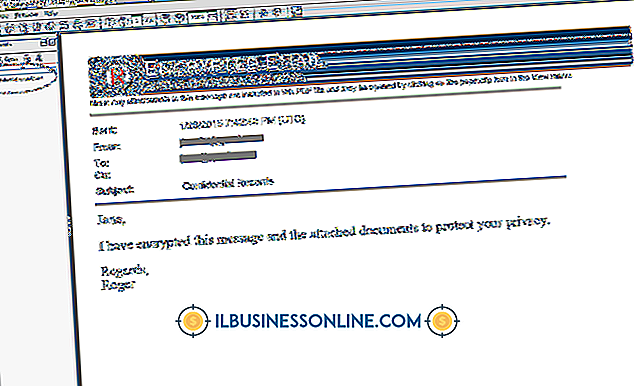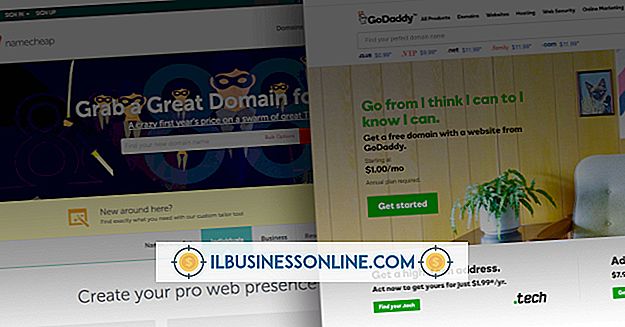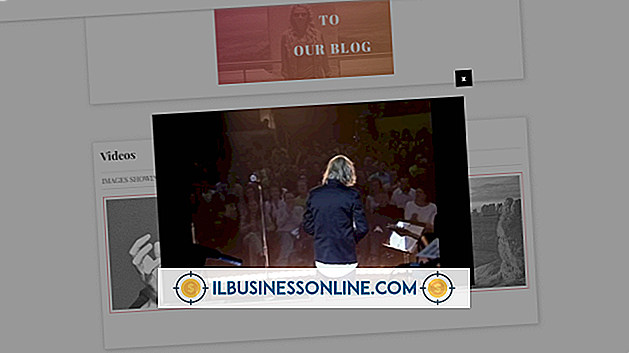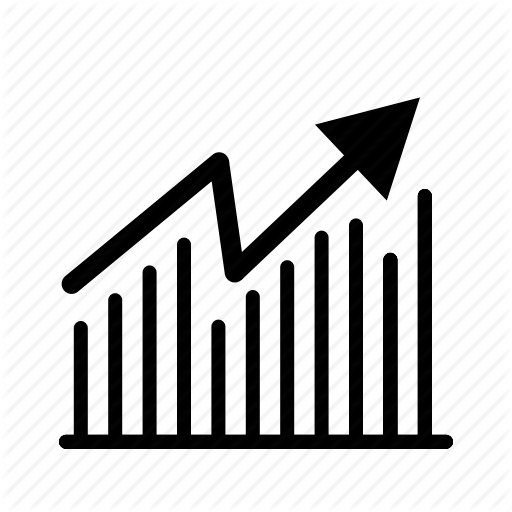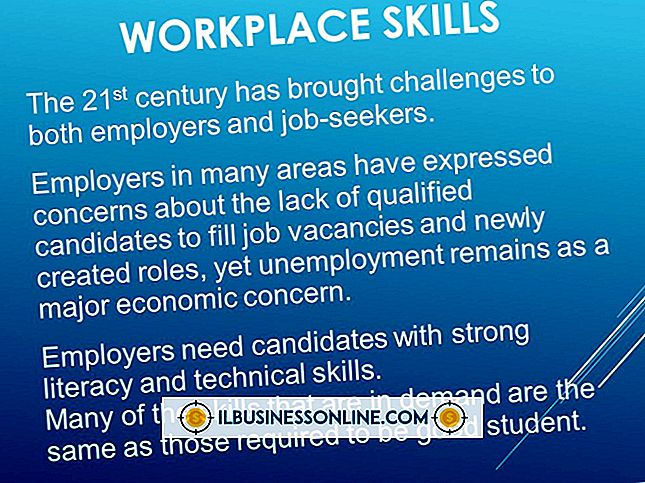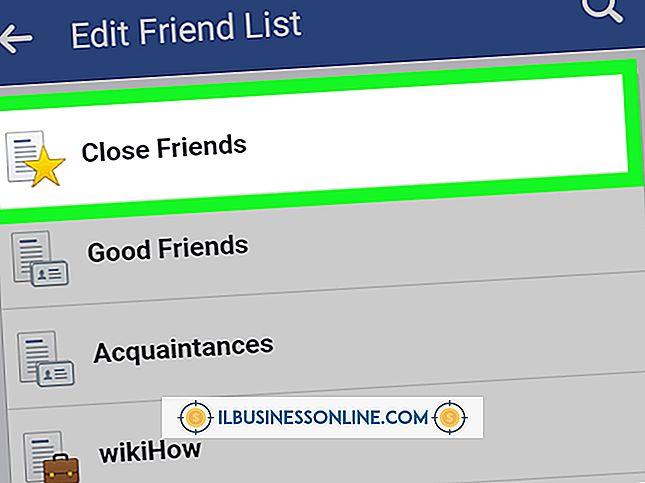Cách gỡ cài đặt Webroot hoàn toàn khỏi PC

Dòng phần mềm chống vi-rút, tường lửa và bảo mật của Webroot bảo vệ doanh nghiệp của bạn khỏi các mối đe dọa trực tuyến và đánh cắp dữ liệu. Nếu bạn gặp sự cố kỹ thuật với Webroot SecureAnywhere hoặc nếu bạn muốn nâng cấp hoặc thử một chương trình bảo vệ khác, bạn có thể gỡ cài đặt phần mềm thông qua Bảng điều khiển Windows. Trong một số trường hợp, điều này không hoàn toàn loại bỏ Webroot khỏi máy tính của bạn. Webroot cung cấp hai công cụ dọn dẹp sẽ xóa tất cả dấu vết của phần mềm khỏi hệ thống của bạn.
1.
Nhấp vào nút "Bắt đầu" trên màn hình của bạn và chọn "Bảng điều khiển." Nhấp vào "Gỡ cài đặt chương trình."
2.
Nhấp vào tên của sản phẩm Webroot của bạn và sau đó nhấp vào "Gỡ cài đặt".
3.
Nhấp vào "Bắt đầu", sau đó nhấp chuột phải vào "Máy tính". Nhấp vào "Thuộc tính", "Bảo vệ hệ thống" và "Tạo" để đặt điểm khôi phục hệ thống.
4.
Mở trình duyệt Web của bạn và tải xuống công cụ CleanWDF từ trang web Webroot (liên kết trong Tài nguyên). Lưu công cụ vào máy tính để bàn của bạn.
5.
Nhấp đúp vào tệp "CleanWDF.exe" trên màn hình của bạn. Nhấp vào "Dọn sạch" để xóa tất cả trình điều khiển Webroot. Khi quá trình dọn dẹp hoàn tất, nhấp vào "Có" để khởi động lại máy tính của bạn tại dấu nhắc. Nếu bạn không nhận được lời nhắc khởi động lại, hãy nhấp vào "OK."
6.
Tải xuống tệp "WRUpTHERTool" từ trang web Webroot (liên kết trong Tài nguyên). Lưu công cụ vào máy tính để bàn của bạn.
7.
Nhấp đúp vào tệp "WRUpTHERTool" trên màn hình của bạn. Nhấp vào "Tiếp theo" để gỡ cài đặt mọi tệp Webroot còn lại trên máy tính của bạn.
số 8.
Nhấp vào "OK" để khởi động lại máy tính khi công cụ kết thúc quá trình dọn dẹp.
tiền boa
- Nếu bạn gặp sự cố khi chạy WRUpTHERTool, hãy khởi động máy tính của bạn ở Chế độ an toàn Windows. Để thực hiện việc này, hãy khởi động lại máy tính và nhấn phím "F8" trước khi logo Windows xuất hiện. Sử dụng các phím mũi tên để chọn "Chế độ an toàn của Windows có kết nối mạng" và sau đó nhấn "Enter."